Portfólio Roteiro de Aula Prática Física Geral
Roteiro de Aulas Práticas
Disciplina Física Geral
Física Geral2
ROTEIRO DE AULA PRÁTICA
OBJETIVOS
Os objetivos das aulas práticas propostas para a disciplina de Física Geral são:
– Caracterizar o movimento de um objeto através do deslocamento, velocidade média e
aceleração média;
– Compreender e comprovar a transformação da Energia Potencial Gravitacional em Energia
Cinética, esclarecendo o princípio da Conservação da Energia Mecânica;
– Entender e identificar os tipos de colisões e suas principais características;
Descrever os fenômenos causados pelo aquecimento de um corpo, determinando o calor
específico e capacidade térmica.
INFRAESTRUTURA
Laboratório multidisciplinar por meio de simuladores.
MATERIAIS
Descrição Quantidade de materiais por
procedimento/atividade.
Calculadora 1 por aluno
Computador com acesso à internet 1 por aluno
SOFTWARE
Sim (X) Não ()
Em caso afirmativo, qual?
VirtuaLab – disponível na Biblioteca
Virtual no parceiro ALGETEC
Pago (X) Não Pago ()
Tipo de licença: Licenças já adquiridas pela Kroton
DESCRIÇÃO DO SOFTWARE
O laboratório virtual ALGETEC é uma plataforma para simulação de procedimentos em
laboratório. Ele deve ser acessado por computador e não deve ser acessado por celular ou tablet.3
O requisito mínimo para o seu computador é uma memória ram de 4 gb. O primeiro acesso será
um pouco mais lento, pois alguns plugins são buscados no navegador. A partir do segundo
acesso, a velocidade de abertura dos experimentos será mais rápida.
Para o desenvolvimento das atividades, fique atento às informações:
1. Caso utilize o Windows 10, dê preferência ao navegador Google Chrome;
2. Caso utilize o Windows 7, dê preferência ao navegador Mozilla Firefox;
3. Feche outros programas que podem sobrecarregar o computador;
4. Verifique se o navegador está atualizado;
5. Realize teste de velocidade da internet.
SUGESTÕES DE SEGURANÇA
NSA.
PROCEDIMENTO/ATIVIDADE
Atividade proposta:
Etapa 1: Caracterizar o movimento de um objeto através do deslocamento, velocidade média e
aceleração média, compreendendo e estimando a velocidade média e a aceleração média de um
objeto em movimento. Dessa forma, será possível reconhecer que a velocidade mede a taxa de
variação da posição no tempo e que a aceleração mede a taxa de variação da velocidade no
tempo, interpretando diferentes gráficos envolvendo as principais variáveis físicas: deslocamento,
velocidade e aceleração.
Etapa 2: Compreender os processos de transformação de energia na descrição de um
movimento, levando em consideração o princípio de conservação de energia.
Etapa 3: Identificar os tipos de colisões presentes em uma situação, quais as características e
propriedades descritas, bem como verificar a conservação de energia.
Etapa 4: Compreender os fenômenos decorrentes da troca de energia térmica entre os corpos,
calculando a capacidade térmica de um calorímetro e, posteriormente, utilizar este dado para
determinar o calor específico de diversas substâncias.
Procedimentos para a realização da atividade:
Etapa 1: Movimento retilíneo uniformemente variado
Essa etapa consiste em uma prática simulada. Por isso, é necessário acessar o simulador
MOVIMENTO RETILÍNEO UNIFORMEMENTE VARIADO – MRUV na plataforma VirtuaLab da4
Algetec. A partir do acesso, seguem os procedimentos a serem realizados no laboratório virtual
para o desenvolvimento da atividade.
➔ Montando e ajustando o experimento:
Arraste o nível bolha até o plano inclinado, clicando com o botão esquerdo do mouse e sobre ele
e arrastando-o.
➔ Nivelando a base:
Nivele a base, clicando com o botão direito do mouse no nível bolha e selecionando a opção
“Nivelar base”.5
Os “pés” da base do plano inclinado serão ajustados, deixando a bolha do nível centralizada.
➔ Posicionando o ímã:
Arraste o ímã até a indicação em vermelho no plano inclinado, clicando com o botão esquerdo do
mouse. Esse ímã será usado posteriormente para fixar o carrinho.6
➔ Posicionando fuso elevador:
Posicione o fuso elevador, clicando com o botão esquerdo do mouse sobre o fuso e arrastandoo para uma das posições em destaque. A posição destacada em verde é para pequenas
inclinações e a posição destacada em amarelo é para grandes inclinações.
Neste experimento usaremos a posição para grandes inclinações.
➔ Posicionar o sensor:
Posicione o sensor em 300 mm na régua, clicando com botão esquerdo do mouse no sensor. O
sensor será utilizado para medir o tempo decorrido no movimento do carrinho.
Observe a escala que aparece no canto da tela. O ponto branco que aparece no sensor, como
destacado em vermelho, é o ponto de ativação.
➔ Ajustando a inclinação da rampa:
Inicie a etapa de regulagem do ângulo da rampa, clicando com o botão Inicie a etapa de
regulagem do ângulo da rampa, clicando com o botão direito do mouse no fuso elevador e
selecionando a opção “Girar fuso”.7
Com o fuso na posição de grandes inclinações, ajuste o ângulo para 10° clicando com o botão
esquerdo do mouse nas setas “Subir” e “Descer”.
➔ Ligando o multicronômetro:
Visualize o cronômetro, em detalhes, acessando a câmera “Cronômetro”, clicando com o botão
esquerdo do mouse sobre o menu lateral esquerdo.8
Conecte a fonte de alimentação do multicronômetro na tomada, clicando e arrastando com o
botão esquerdo do mouse sobre a fonte.
Para ligar o multicronômetro, clique com o botão esquerdo do mouse no botão “Power”.
Clique com o botão esquerdo do mouse no botão “Reset” para voltar à seleção de funções.
Para selecionar uma das funções que aparecem no visor, clique com o botão esquerdo do mouse
nos botões azuis.9
Para ajustar valores, clique com o botão esquerdo do mouse nas setas.
➔ Conectando o cabo no multicronômetro:
Conecte o cabo do sensor na porta S0 do multicronômetro, clicando e arrastando com o botão
esquerdo do mouse, conforme demonstrado abaixo.10
➔ Operando o multicronômetro:
Selecionando o idioma.
Selecionando função: Clique no botão destacado em verde até que apareça a função “F3 10PASS
1SEN”. Em seguida, clique no botão destacado em vermelho para selecionar a função.
Número de intervalos: Clique na seta destacada em amarelo para escolher o número de intervalos
(dez) e, então, no botão destacado em verde para confirmar.11
Você está pronto para começar o experimento.
➔ Posicionando o carrinho:
Acesse a câmera “Plano inclinado”.
Para que não desça a rampa antes do desejado, arraste o carrinho até o ímã, clicando com o
botão esquerdo do mouse sobre ele.12
O carrinho permanecerá em repouso até que o ímã, que o mantém nesta posição, seja retirado.
➔ Retirando o ímã:
Acesse a câmera “Bancada”.
Solte o carrinho, clicando com o botão esquerdo do mouse sobre o ímã. O carrinho será solto e
descerá pelo plano inclinado. O sensor medirá o intervalo de tempo entre marcações existentes
sobre o carrinho.13
➔ Realizando as leituras dos resultados:
Clique com o botão esquerdo do mouse no botão destacado em amarelo para verificar os
resultados e no botão destacado em verde para repetir o experimento.
Leia o resultado do experimento.
Clique nas setas destacadas em amarelo para ver os pontos de medidas e seus resultados.14
Devido às marcações existentes sobre o carrinho, o sensor captará medidas de tempo nas
marcações 0 mm, 18 mm, 36 mm, 54 mm, 72 mm, 90 mm, 108 mm, 126 mm, 144 mm, 162 mm
e 180 mm.
➔ Anotando os resultados:
Crie uma tabela semelhante à apresentada e anote os valores encontrados.
➔ Avaliando os resultados:
Siga para a seção “Avaliação de Resultados” no experimento e responda de acordo com o que
foi observado nos experimentos.
Etapa 2: Princípio da conservação da energia
Essa etapa consiste em uma prática simulada. Por isso, é necessário acessar o simulador
PRINCÍPIO DA CONSERVAÇÃO DA ENERGIA na plataforma VirtuaLab da Algetec. A partir do
acesso, seguem os procedimentos a serem realizados no laboratório virtual para o
desenvolvimento da atividade.
➔ Ajustando o experimento:
Nivele a base, com o auxílio do nível bolha. Para isso, clique sobre o nível que está sobre a
bancada (1) e arraste até a posição destacada em vermelho no plano inclinado (2).15
Para nivelar, basta clicar com o botão direito do mouse sobre o nível bolha e selecionar a opção
“Nivelar base”.
Ajuste a posição do sensor para a distância desejada. Para isso, clique sobre o sensor e arraste
o mouse. Perceba que, no canto inferior esquerdo da tela, surgirá uma janela com a escala
graduada do plano inclinado e a indicação da posição do sensor. Coloque-o na posição 300 mm
da régua.16
Regule a inclinação da rampa, utilizando o fuso elevador. É possível posicionar o fuso elevador
para grandes inclinações (1) ou pequenas (2). Nesse experimento, deve-se posicionar o fuso para
grandes inclinações.
Gire o fuso elevador, clicando com o botão direito do mouse sobre fuso e selecionando a opção
“Girar fuso”.
Altere o ângulo de inclinação do plano para 20°, utilizando as setas “Subir” e “Descer” para
aumentar e diminuir o ângulo.17
➔ Ligando o multicronômetro:
Para ligar o multicronômetro, acesse a câmera “Cronômetro”. Coloque a fonte de alimentação na
tomada, clicando sobre ela e arrastando até a posição desejada.
Conecte o cabo do sensor na porta S0 do cronômetro, clicando sobre ele e arrastando até a
posição desejada.18
Ligue o cronômetro, clicando no botão “Power”. Selecione o idioma, clicando no botão azul da
esquerda.
Selecione a função “F2 VM 1 SENSOR”, utilizando o botão azul da direita para procurar a função
e o botão central para selecionar.
Insira a largura do corpo de prova. Para isso, clique sobre o botão azul da direita.19
Ajuste o valor para 50 mm. Para isso, utilize as setas esquerda/direita para alterar a casa decimal
e as setas cima/baixo para alterar o valor. Em seguida, confirme o valor, clicando sobre o botão
azul da direita.
➔ Ensaiando o corpo de prova OCO:
Posicione o corpo de prova oco no plano inclinado. Para isso, clique sobre ele e arraste até a
posição desejada.20
Verifique os resultados no display do multicronômetro, clicando sobre o botão azul da esquerda.
Observe o resultado exibido.
Verifique também o resultado da velocidade linear no intervalo, clicando sobre a seta direita. Para
repetir o experimento, clique no botão azul central.21
Repita o procedimento mais 2 vezes com o corpo de prova oco.
➔ Repetindo com o corpo de prova maciço:
Repita o procedimento do passo 3 para realizar o ensaio com o corpo de prova maciço, também
repetindo 3 vezes.
➔ Avaliando os resultados:
Siga para a seção “Avaliação de Resultados”, neste roteiro, e responda de acordo com o que foi
observado nos experimentos.
Etapa 3: Lançamentos horizontais e colisões
Essa etapa consiste em uma prática simulada. Por isso, é necessário acessar o simulador
LANÇAMENTOS HORIZONTAIS E COLISÕES na plataforma VirtuaLab da Algetec. A partir do
acesso, seguem os procedimentos a serem realizados no laboratório virtual para o
desenvolvimento da atividade.
➔ Parte 1 – lançamentos horizontais (conhecendo o laboratório):
Para dar início a este laboratório virtual, é necessário que você conheça os principais recursos
disponíveis.
A janela de Visualização permite selecionar entre quatro opções de câmeras pré-estabelecidas.
Elas devem ser utilizadas para que o experimento seja monitorado de um ponto de vista
adequado, além de permitir que os principais componentes sejam visualizados da melhor forma
possível.
Dica: A janela de Visualização pode ser expandida ou recolhida de acordo com a necessidade do
usuário, bastando clicar na região do título.22
Dica: Em vez de clicar nas opções de visualização, é possível alterar entre as telas disponíveis
utilizando os atalhos no teclado, que podem ser vistos ao lado do título de cada câmera. Por
exemplo, ao pressionar Alt+3 (as duas teclas devem ser pressionadas simultaneamente), a
câmera das Esferas será exibida.
Na parte superior direita da tela são disponibilizados alguns botões (em verde e branco) com
recursos e informações do laboratório.
O botão com engrenagem é utilizado para acessar o menu de OPÇÕES, onde o experimento
pode ser reiniciado. O botão com o caderno fornece um bloco de notas que pode ser utilizado
para escrever informações obtidas durante a realização do laboratório virtual.
Ao posicionar o mouse sobre algum dos objetos do laboratório virtual, será exibido no canto
inferior direito da tela os comandos ligados ao objeto. Para realizar uma determinada ação, deve
ser utilizado o atalho indicado, que no caso da imagem abaixo, é clicar com o botão direito do
mouse. Uma janela com as ações deste objeto será exibida. Clique com o botão esquerdo do
mouse na ação que deseja realizar.23
➔ Segurança do experimento:
Visualize o armário de EPI’s, acessando a câmera “EPIs”, clicando com o botão esquerdo do
mouse no menu superior esquerdo.
Abra o armário de EPI’s, clicando com o botão esquerdo do mouse sobre as portas.
Selecione o EPI necessário para a realização do experimento, clicando com o botão esquerdo do
mouse sobre ele. Neste experimento será necessário o uso do jaleco.24
➔ Preparando o experimento:
Mova o papel ofício para sob o lançador, clicando com o botão direito do mouse sobre os papeis
e selecionando a opção “Colocar sob o lançador”.
Utilize o prumo de centro para marcar a projeção ortogonal do final da rampa sobre o papel,
clicando com o botão direito sobre o prumo e selecionando a opção “Marcar origem”.
Perceba que uma linha foi feita no papel ofício, indicando a posição inicial para a medida do
alcance horizontal.
Posicione o papel carbono sobre a folha de papel ofício, clicando com o botão direito do mouse
sobre o papel carbono e selecionando a opção “Colocar sobre o papel”.25
➔ Promovendo os lançamentos horizontais:
Posicione a esfera metálica 2 no lançador horizontal, clicando com o botão direito do mouse sobre
ela e selecionando a opção “Colocar no lançador”.
Observe que uma nova janela será exibida com as opções de altura. Selecione a opção de
posicionar a esfera metálica em 100 mm.
Quando a esfera entrar em contato, a primeira vez, com o papel carbono, uma marca será deixada
na folha de papel ofício. Perceba que a esfera vai retornar para a posição inicial dela. Repita o26
procedimento apresentado neste passo até que a esfera tenha sido lançada 5 vezes da altura
indicada.
➔ Tratando os dados obtidos:
Remova o papel carbono posicionado sobre a folha de papel, clicando com o botão direito sobre
o papel carbono e selecionando a opção “Remover de ciam do papel”.
Utilize o compasso para fazer uma circunferência que envolve todos os pontos marcados na folha,
clicando com o botão direito sobre o compasso e selecionando a opção “Circular marcações”.
Com a caneta, assinale o centro da circunferência, clicando com o botão direito sobre a caneta e
selecionando a opção “Assinalar centros das marcações”.27
➔ Medindo o alcance e calculando a velocidade:
Acesse a janela de opções da régua, clicando nela com o botão direito do mouse. Já, para abrir
uma janela com a graduação da régua em detalhes, clique com o botão esquerdo do mouse sobre
o instrumento.
Faça a medição da primeira marcação com a régua, clicando com o botão direito do mouse sobre
o a régua e selecionando a opção “Medir primeira marcação”.28
Visualize a escala da régua. Observe que uma nova janela é exibida no canto inferior direito da
tela. Clique e arraste o botão para cima e para baixo para deslocar o ponto de vista sobre a régua.
Para fechar a janela, clique com o botão esquerdo do mouse no X.
Também é possível alterar o modo de visualização para “Região sobre a rampa”. Este modo
permite um outro ponto de vista para a medição. Utilize a régua para encontrar o valor médio do
alcance horizontal para os lançamentos realizados.29
Calcule o valor da velocidade da esfera metálica no momento em que ela deixa a rampa utilizando
as equações apresentadas no sumário teórico deste laboratório virtual.
➔ Analisando os resultados:
Siga para a seção “Avaliação de Resultados”, neste roteiro, e responda de acordo com o que foi
observado no experimento.
➔ Finalizando o experimento:
Descarte a folha de papel utilizada, clicando com o botão direito do mouse sobre o papel e
selecionando a opção “Descartar objeto”.
➔ Parte 2 – Encontrando as massas (Colisões):
Ligue a balança, pressionando o botão esquerdo do mouse sobre o botão em destaque.
Mova a esfera metálica 1 para a balança, clicando com o botão direito do mouse sobre a esfera
e selecionando a opção “Colocar na balança”. Verifique sua massa em gramas.30
Retorne com a esfera metálica 1 para sua posição inicial, clicando com o botão direito sobre a
esfera e selecionando a opção “Colocar na posição e inicial”.
Mova a esfera metálica 2 para a balança, clicando com o botão direito do mouse sobre a esfera
e selecionando a opção “Colocar na balança”. Verifique sua massa em gramas.
Retorne com a esfera metálica 2 para sua posição inicial. Desligue a balança.31
➔ Preparando o experimento:
Posicione o papel ofício sob o lançador, clicando com o botão direito do mouse sobre o papel e
selecionando a opção “Colocar sob o lançador”.
Utilize o prumo de centro para marcar a projeção ortogonal do final da rampa sobre o papel,
clicando com o botão direito sobre o prumo e selecionando a opção “Marcar origem”.
Perceba que uma linha foi feita no papel ofício, indicando a posição inicial para a medida do
alcance horizontal. Posicione o papel carbono sobre a folha de papel ofício, clicando com o botão
direito do mouse sobre o papel carbono e selecionando a opção “Colocar sobre o papel”.32
➔ Promovendo as colisões:
Coloque a esfera no lançador, clicando com o botão direito do mouse sobre a esfera e
selecionando a opção “Colocar no lançador.
Posicione a esfera metálica 1 na altura de 0 mm. Observe que esfera vai ficar parada no final da
rampa.
Posicione a esfera metálica 2 na altura de 100 mm.33
Repita o procedimento apresentado neste passo até que as esferas tenham colidido e sido
lançadas 5 vezes das alturas indicadas.
➔ Tratando os dados obtidos:
Remova o papel carbono posicionado sobre a folha de papel, clicando com o botão direito sobre
o papel carbono e selecionando a opção “Remover de cima do papel”.
Utilize o compasso para fazer duas circunferências envolvendo todas as marcações causadas
por uma mesma esfera na folha de papel ofício, clicando com o botão direito do mouse sobre o
compasso e selecionando a opção “Circular marcações”.34
Com a caneta, assinale os centros das circunferências, clicando com o botão direito sobre a
caneta e selecionando a opção “Assinalar centros das marcações”.
➔ Medindo os alcances e calculando as velocidades:
Para acessar a janela de opções da régua, clique nela com o botão direito do mouse. Já para
abrir uma janela com a graduação da régua em detalhes, clique com o botão esquerdo do mouse
sobre o instrumento.35
Faça a medição da primeira marcação com a régua.
Visualize a escala da régua. Observe que uma nova janela é exibida no canto inferior direito da
tela. Clique e arraste o botão para cima e para baixo para deslocar o ponto de vista sobre a régua.
Para fechar a janela, clique com o botão esquerdo do mouse no X.
Também é possível alterar o modo de visualização para “Região sobre a rampa”. Este modo
permite um outro ponto de vista para a medição. Utilize a régua para encontrar o valor médio do36
alcance horizontal da esfera que produziu as marcações no papel. Nesta primeira medição, a
circunferência mais à direita está sendo utilizada como referência.
Faça a medição da segunda marcação com a régua. Nesta primeira medição, a circunferência
mais à esquerda está sendo utilizada como referência.
Utilize a régua para encontrar o valor médio do alcance horizontal da esfera que produziu as
marcações no papel. Calcule o valor da velocidade para cada esfera metálica logo após a colisão
utilizando as equações apresentadas no sumário teórico deste laboratório virtual.
➔ Analisando os resultados:
Siga para a seção “Avaliação de Resultados”, neste roteiro, e responda de acordo com o que foi
observado no experimento.
➔ Finalizando o experimento:
Descarte a folha de papel utilizada, clicando com o botão direito do mouse sobre o papel e
selecionando a opção “Descartar objeto”.37
Etapa 4: Calorimetria
Essa etapa consiste em uma prática simulada. Por isso, é necessário acessar o simulador
CALORIMETRIA na plataforma VirtuaLab da Algetec. A partir do acesso, seguem os
procedimentos a serem realizados no laboratório virtual para o desenvolvimento da atividade.
➔ Segurança do experimento:
Inicialmente, iremos determinar a capacidade térmica de um calorímetro. Para isso, acesse a
câmera “EPI”, clicando com o botão esquerdo do mouse sobre o menu superior esquerdo da tela.
Abra o armário, clicando com o botão esquerdo do mouse sobre as portas.
Selecione os EPI’s necessários ao experimento, clicando com o botão direito do mouse sobre o
EPI desejado e selecionando a opção “Colocar EPI” para que você possa utilizá-lo. Os EPI’s
utilizados serão: Jaleco e óculos de proteção.38
Acesse a câmera “Bancada”.
➔ Tarando a balança:
Posicione o béquer na balança, clicando com o botão direito do mouse sobre o béquer e
selecionando a opção “Colocar na balança”.
Acesse a câmera “Balança” para visualizar o béquer na balança.39
Ligue a balança, clicando com botão esquerdo do mouse sobre o botão “Power”.
Observe se a balança ligou. Tare a balança para desprezar a massa do béquer, clicando com o
botão esquerdo do mouse sobre o botão “TARA”.
Observe que a balança foi zerada, após a tara. Retorne o béquer para a bancada, clicando com
o botão direito do mouse sobre o béquer e selecionando a opção “Colocar na mesa”.40
Acesse a câmera “Bancada” para retornar a tela inicial do experimento.
➔ Adicionando água no béquer:
Transfira 100 mL de água para o béquer, clicando com o botão direito do mouse na pisseta com
água em destaque e selecionando a opção “Despejar no béquer”.41
Pressione a pisseta, para inserir água no béquer, e observe a quantidade de água, adicionada,
pela escala que aparece ao canto da tela.
Retorne a pisseta para a bancada, clicando com o botão direito do mouse sobre a pisseta e
selecionando a opção “Colocar na mesa”.42
➔ Medindo a massa da água:
Coloque o béquer, já com a água, sobre a balança, clicando com o botão direito do mouse sobre
o béquer e selecione a opção “Colocar na balança”.
Em seguida, acesse a câmera “Balança” para visualizar a medição da massa.
Observe e anote o valor da massa, exibido pela balança.43
Retire o béquer da balança, clicando com o botão direito do mouse no béquer e selecionando a
opção “Colocar na mesa”.
Retorne a tela inicial do experimento, acessando a câmera “Bancada”.
➔ Ajustando o aquecimento:
Posicione béquer sobre o sistema de aquecimento, clicando com o botão direito do mouse sobre
o béquer e selecionando a opção “Posicionar no sistema de aquecimento”.44
Observe que o béquer se posicionou no sistema de aquecimento.
Acesse a câmera “Aquecimento” para visualizar o sistema de aquecimento.
Ligue o sistema de aquecimento, clicando com o botão direito do mouse sobre bico de Bunsen e
selecionando a opção “Ligar chama”.45
Observe a chama do bico de Bunsen.
Ajuste a velocidade de aquecimento do fluído contido no béquer, clicando e arrastando, com o
botão esquerdo do mouse, sobre a janela “Acelerar troca térmica”. Em seguida, acesse a câmera
“Bancada” para retornar a tela inicial do experimento.
➔ Medindo a temperatura de aquecimento:
Meça a temperatura de aquecimento, clicando com o botão direito do mouse sobre o termômetro
e selecionando a opção “Medir béquer”.46
Observe que a temperatura da água em aquecimento aparece no canto da tela.
Aguarde o aquecimento da água até aproximadamente 80° C e, então, desligue o sistema de
aquecimento, acessando a opção de câmera “Aquecimento”, clicando com o botão direito do
mouse sobre o bico de Bunsen e selecionando a opção “Desligar chama”. Lembre-se que você
pode acelerar o aquecimento da água ajustando o aquecimento na janela “Acelerar troca térmica”.47
Em seguida para retirar o béquer do sistema de aquecimento, clique com o botão direito do mouse
sobre o béquer e selecione a opção “Colocar na mesa”. Só será possível remover o béquer do
sistema de aquecimento se o Bico de Bunsen estiver desligado!
Em seguida, acesse a opção de câmera “Bancada” para retornar a tela inicial do experimento.
➔ Medindo a temperatura inicial do calorímetro:
Meça a temperatura inicial do calorímetro, clicando com o botão direito do mouse sobre o
termômetro e selecionando a opção “Medir calorímetro”.
Observe e anote a temperatura inicial do calorímetro.48
➔ Adicionando água ao calorímetro:
Transfira a água aquecida, contida no béquer, para o calorímetro, clicando com o botão direito do
mouse sobre o béquer e selecionando a opção “Despejar no calorímetro”.
Observe que a água é adicionada ao calorímetro.49
Acelere a troca térmica entre o calorímetro e a água aquecida agitando o conteúdo do calorímetro,
clicando com o botão direito do mouse sobre o calorímetro e selecionando a opção “Agitar
conteúdo”.
➔ Medindo a temperatura do calorímetro:
Meça a temperatura no calorímetro, clicando com o botão direito do mouse sobre o termômetro
e selecionando a opção “Medir calorímetro”.
Observe a temperatura do calorímetro, aguarde que que ela estabilize e anote seu valor.
Tc = ___________ °C50
➔ Desmontando o experimento:
Retire a água do calorímetro, clicando com o botão direito do mouse sobre o calorímetro e
selecionando a opção “Descartar conteúdo”.
Desligue o termômetro, clicando com o botão direito do mouse sobre o termômetro e selecione a
opção “Desligar termômetro”.51
➔ Analisando os resultados:
Siga para a seção “Avaliação de Resultados” e responda de acordo com o que foi observado no
experimento.
➔ Adicionando óleo no béquer:
Agora, na segunda parte do experimento, iremos determinar o calor específico de líquidos.
Transfira 100 mL de óleo para o béquer, clicando com o botão direito do mouse na pisseta com
óleo em destaque e selecionando a opção “Despejar no béquer”.
Pressione a pisseta para inserir óleo no béquer.
Observe a quantidade de água, adicionada, pela escala que aparece ao canto da tela.52
Retorne a pisseta para a bancada, clicando com o botão direito do mouse sobre a pisseta e
selecionando a opção “Colocar na mesa”.
➔ Medindo a massa do óleo:
Acesse a câmera “Balança” e verifique se a balança está ajustada apresentando um valor
negativo equivalente à massa do béquer. Em caso afirmativo, coloque o béquer, já com o óleo,
sobre a balança, clicando com o botão direito do mouse sobre o béquer e selecione a opção
“Colocar na balança”. Em caso negativo, tare novamente a balança, como demonstrado na
PARTE I.53
Observe e anote o valor da massa!
Retire o béquer da balança, clicando com o botão direito do mouse no béquer e selecionando a
opção “Colocar na mesa”.
Retorne a tela inicial do experimento, acessando a câmera “Bancada”.54
➔ Ajustando o aquecimento:
Posicione béquer sobre o sistema de aquecimento, clicando com o botão direito do mouse sobre
o béquer e selecionando a opção “Posicionar no sistema de aquecimento”.
Observe que o béquer se posiciona no sistema de aquecimento.
Acesse a câmera “Aquecimento” para visualizar o sistema de aquecimento.55
Ligue o sistema de aquecimento, clicando com o botão direito do mouse sobre bico de Bunsen e
selecionando a opção “Ligar chama”.
Observe a chama do bico de Bunsen.
➔ Medindo a temperatura de aquecimento:
Meça a temperatura de aquecimento, clicando com o botão direito do mouse sobre o termômetro
e selecionando a opção “Medir béquer”.
Observe que a temperatura do óleo em aquecimento aparece no canto da tela.56
Aguarde o aquecimento do óleo até aproximadamente 80° C e, então, desligue o sistema de
aquecimento, acessando a opção de câmera “Aquecimento”, clicando com o botão direito do
mouse sobre o bico de Bunsen e selecionando a opção “Desligar chama”. Lembre-se que você
pode acelerar o aquecimento da água ajustando o aquecimento na janela “Acelerar troca térmica”.
Em seguida para retirar o béquer do sistema de aquecimento, clique com o botão direito do mouse
sobre o béquer e selecione a opção “Colocar na mesa”. Só será possível remover o béquer do
sistema de aquecimento se o Bico de Bunsen estiver desligado.57
➔ Medindo a temperatura inicial do calorímetro:
Acesse a opção de câmera “Bancada” para retornar a tela inicial do experimento. Meça a
temperatura inicial do calorímetro, clicando com o botão direito do mouse sobre o termômetro e
selecionando a opção “Medir calorímetro”.
Observe e anote a temperatura inicial do calorímetro.
➔ Adicionando óleo ao calorímetro:
Transfira o óleo aquecido, contida no béquer, para o calorímetro, clicando com o botão direito do
mouse sobre o béquer e selecionando a opção “Despejar no calorímetro”.58
Observe que a água é adicionada ao calorímetro.
Acelere a troca térmica entre o calorímetro e o óleo aquecido agitando o conteúdo do calorímetro,
clicando com o botão direito do mouse sobre o calorímetro e selecionando a opção “Agitar
conteúdo”.59
➔ Medindo a temperatura do calorímetro:
Meça a temperatura no calorímetro, clicando com o botão direito do mouse sobre o termômetro
e selecionando a opção “Medir calorímetro”.
Observe a temperatura do calorímetro, aguarde que que ela estabilize e anote seu valor.
Tc = ___________ °C
➔ Desmontando o experimento:
Retire o óleo do calorímetro, clicando com o botão direito do mouse sobre o calorímetro e
selecionando a opção “Descartar conteúdo”.60
Desligue o termômetro, clicando com o botão direito do mouse sobre o termômetro e selecione a
opção “Desligar termômetro”.
Por fim, siga para a seção “Avaliação de Resultados” e responda de acordo com o que foi
observado no experimento.
Checklist:
Etapa 1:
✓ Acessar à plataforma VirtuaLab;
✓ Acessar à prática: MOVIMENTO RETILÍNEO UNIFORMEMENTE VARIADO – MRUV;
✓ Montando e ajustando o experimento;
✓ Nivelando a base;
✓ Posicionando o ímã;
✓ Posicionando o fuso elevador;
✓ Posicionar o sensor;
✓ Ajustando a inclinação da rampa;61
✓ Utilizar o multicronômetro;
✓ Realizar o experimento.
Etapa 2:
✓ Acessar à plataforma VirtuaLab;
✓ Acessar à prática: PRINCÍPIO DA CONSERVAÇÃO DA ENERGIA;
✓ Ajustando o experimento;
✓ Utilizando o multicronômetro;
✓ Realizar o experimento.
Etapa 3:
✓ Acessar à plataforma VirtuaLab;
✓ Acessar à prática: LANÇAMENTOS HORIZONTAIS E COLISÕES;
✓ Conhecendo o laboratório;
✓ Segurança do experimento;
✓ Preparação e executando o experimento – lançamentos horizontais;
✓ Medindo o alcance e calculando a velocidade;
✓ Preparando e executando o experimento – colisões;
✓ Medindo o alcance e calculando a velocidade;
✓ Finalizar o experimento.
Etapa 4:
✓ Acessar à plataforma VirtuaLab;
✓ Acessar à prática: CALORIMETRIA;
✓ Segurança do experimento;
✓ Tarando a balança;
✓ Realizar o experimento para determinar a capacidade térmica do calorímetro
✓ Realizar o experimento para a determinação do calor específico.
✓ Analisar os resultados.
ETAPA FINAL: Elaborar um relatório contendo os procedimentos práticos realizados das quatro
etapas propostas para a disciplina Física Geral.
RESULTADOS
Resultados da aula prática
Após o desenvolvimento de todas as etapas da aula prática, o aluno deverá entregar um relatório
único descrevendo os procedimentos realizados, materiais, resultados obtidos e conclusões.
Apenas clientes conectados que compraram este produto podem deixar uma avaliação.
Produtos relacionados
Gestão da Produção Industrial
Gestão da Produção Industrial
Aula Prática Engenharia






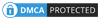
Avaliações
Não há avaliações ainda.